Dell Precision R5500 workstation Manuel utilisateur
PDF
Télécharger
Document
Manuel du propriétaire Dell Precision R5500 Modèle réglementaire: E15S Type réglementaire: E15S001 Remarques, précautions et avertissements REMARQUE : une REMARQUE indique des informations importantes qui peuvent vous aider à mieux utiliser l'ordinateur. PRÉCAUTION : une PRÉCAUTION vous avertit d'un risque d'endommagement du matériel ou de perte de données si les consignes ne sont pas respectées. AVERTISSEMENT : un AVERTISSEMENT signale un risque d'endommagement du matériel, de blessure corporelle, voire de mort. Les informations que contient cette publication sont sujettes à modification sans préavis. ©2011 Dell Inc. Tous droits réservés. La reproduction de ce document, de quelque manière que ce soit, sans l'autorisation écrite de Dell Inc. est strictement interdite. Marques utilisées dans ce document : Dell™, le logo DELL, Dell Precision™, Precision ON™,ExpressCharge™, Latitude™, Latitude ON™, OptiPlex™, Vostro™ et Wi-Fi Catcher™ sont des marques de Dell Inc. Intel®, Pentium®, Xeon®, Core™, Atom™, Centrino® et Celeron® sont des marques déposées d'Intel Corporation aux États-Unis et dans d'autres pays. AMD® est une marque déposée et AMD Opteron™, AMD Phenom™, AMD Sempron™, AMD Athlon™, ATI Radeon™ et ATI FirePro™ sont des marques d'Advanced Micro Devices, Inc. Microsoft®, Windows®, MS-DOS®, Windows Vista®, le bouton Démarrer de Windows Vista et Office Outlook® sont des marques ou des marques déposées de Microsoft Corporation aux États-Unis et dans d'autres pays. Blu-ray Disc™ est une marque appartenant à la Blu-ray Disc Association (BDA) et sous licence pour une utilisation sur des disques et des lecteurs. La marque textuelle Bluetooth® est une marque déposée et appartient à Bluetooth® SIG, Inc. et toute utilisation d'une telle marque par Dell Inc. se fait dans le cadre d'une licence. Wi-Fi® est une marque déposée de Wireless Ethernet Compatibility Alliance, Inc. D'autres marques et noms commerciaux peuvent être utilisés dans cette publication pour faire référence aux entités se réclamant de ces marques et noms ou à leurs produits Dell Inc. rejette tout intérêt exclusif dans les marques et noms ne lui appartenant pas. 2011 — 6 Rev. A00 Table des matières 1 Intervention à l'intérieur de votre ordinateur........................................ 9 Avant d'intervenir à l'intérieur de votre ordinateur.......................................................... 9 Outils recommandés....................................................................................................... 10 Mise hors tension de l'ordinateur................................................................................... 11 Après intervention à l'intérieur de votre ordinateur....................................................... 11 2 Cache avant.............................................................................................. 12 Retrait du cadre avant.....................................................................................................12 Installation du cadre avant..............................................................................................13 3 Capot.......................................................................................................... 14 Retrait du capot...............................................................................................................14 Installation du capot........................................................................................................15 4 Carénage de refroidissement.................................................................16 Retrait du carénage de refroidissement......................................................................... 16 Installation du carénage de refroidissement.................................................................. 17 5 Unité optique............................................................................................. 18 Retrait du lecteur optique................................................................................................18 Installation du lecteur optique........................................................................................ 19 6 Support de disque dur............................................................................. 20 Retrait du support de disque dur.....................................................................................20 Installation du support de disque dur..............................................................................21 7 Ensemble de disque dur..........................................................................22 Retrait de l'ensemble du disque dur............................................................................... 22 Installation de l'ensemble de disque dur........................................................................ 23 8 Fond de panier SAS................................................................................. 24 Retrait du fond de panier SAS.........................................................................................24 Installation du fond de panier SAS..................................................................................25 9 Alimentation électrique...........................................................................26 Retrait du bloc d'alimentation......................................................................................... 26 Installation du bloc d'alimentation..................................................................................27 10 Panneau de contrôle............................................................................. 28 Retrait du panneau de contrôle.......................................................................................28 Installation du panneau de contrôle............................................................................... 29 11 Ventilateur système............................................................................... 30 Retrait des ventilateurs du système................................................................................30 Installation des ventilateurs du système.........................................................................31 12 Support du ventilateur...........................................................................32 Retrait du support de ventilateur.....................................................................................32 Installation du support de ventilateur............................................................................. 33 13 Paniers à carte....................................................................................... 34 Retrait des paniers de cartes d'extension...................................................................... 34 Installation des paniers de cartes d'extension............................................................... 37 14 Unité de distribution de l'alimentation................................................39 Retrait de l'unité de distribution de l'alimentation.......................................................... 39 Installation de l'unité de distribution de l'alimentation................................................... 41 15 Carte de montage centrale...................................................................43 Retrait de la carte de montage centrale......................................................................... 43 Installation de la carte de montage centrale.................................................................. 44 16 Batterie CMOS........................................................................................45 Retrait de la batterie CMOS............................................................................................ 45 Installation de la batterie CMOS..................................................................................... 47 17 Video Card............................................................................................... 48 Retrait de la carte vidéo.................................................................................................. 48 Installation de la carte vidéo...........................................................................................49 18 Carte contrôleur SAS.............................................................................51 Retrait de la carte contrôleur SAS.................................................................................. 51 Installation de la carte contrôleur SAS...........................................................................52 Configuration RAID..........................................................................................................53 19 Carte hôte d'accès à distance............................................................. 54 Retrait de la carte hôte d'accès à distance.................................................................... 54 Installation de la carte hôte d'accès à distance.............................................................55 20 Assemblage avant du châssis............................................................. 57 Retrait de l'assemblage avant du châssis...................................................................... 57 Installation de l'assemblage avant du châssis............................................................... 58 21 Processeur et dissipateur thermique................................................. 60 Retrait des processeurs et du dissipateur thermique.....................................................60 Installation des processeurs et du dissipateur thermique..............................................63 22 Mémoire...................................................................................................64 Retrait de la mémoire...................................................................................................... 64 Installation de la mémoire...............................................................................................65 23 Carte système......................................................................................... 67 Retrait de la carte système............................................................................................. 67 Installation de la carte système...................................................................................... 69 24 Configuration du système..................................................................... 70 Menu Démarrage............................................................................................................ 70 Séquences de touches de synchronisation....................................................................71 Dell Diagnostics.............................................................................................................. 71 Options de configuration du système..............................................................................72 25 Dépannage.............................................................................................. 81 Voyants de diagnostics................................................................................................... 81 Codes de bips.................................................................................................................. 93 Messages d'erreur..........................................................................................................96 Marque d'adresse introuvable................................................................................. 96 Alerte ! Les tentatives précédentes de démarrage du système ont été échoué sur le point de contrôle [nnnn]. Pour des informations d'aide à la résolution du problème, notez le point de contrôle et contactez le support technique Dell........................................................................................................... 96 Alerte! Le cavalier de modification de sécurité est installé.....................................96 L'attachement n'a pas répondu................................................................................96 Commande ou nom de fichier erronés .....................................................................96 Code ECC (error-correction code) erroné lors de la lecture du disque................... 97 Défaillance du contrôleur......................................................................................... 97 Erreur de données ................................................................................................... 97 Réduction de la mémoire disponible ........................................................................97 Erreur de recherche lecteur de disquette 0............................................................. 97 Echec de lecture de disquette..................................................................................97 Echec de la réinitialisation du sous-système de disquette...................................... 98 Erreur porte A20........................................................................................................98 Défaillance générale ................................................................................................98 Erreur de configuration du disque dur .....................................................................98 Erreur du contrôleur du disque dur.......................................................................... 98 Erreur du disque dur ................................................................................................ 98 Erreur de lecture du disque dur................................................................................98 Informations de configuration non valides. Exécutez le programme SETUP........... 99 Configuration de mémoire non valide. Remplir emplacement DIMM1.....................99 Erreur clavier............................................................................................................ 99 Erreur de ligne d'adresse de mémoire à l'adresse. Valeur de lecture en attente d'une valeur. ................................................................................................99 Erreur d'allocation de mémoire................................................................................ 99 Erreur de ligne de données de mémoire à l'adresse. Valeur de lecture en attente d'une valeur..................................................................................................99 Erreur de logique de mot double de mémoire à l'adresse. Valeur de lecture en attente d'une valeur...........................................................................................100 Erreur de logique paire/impaire de mémoire à l'adresse. Valeur de lecture en attente d'une valeur................................................................................................100 Erreur d'écriture/lecture de mémoire à l'adresse. Valeur de lecture en attente d'une valeur................................................................................................100 Taille de mémoire dans CMOS non valide..............................................................100 Tests de mémoire arrêtés par l'utilisation d'une touche........................................100 Aucun périphérique de démarrage disponible.......................................................100 Aucun secteur d'amorçage sur le disque dur........................................................ 101 Aucune interruption de cadence ...........................................................................101 Erreur disque non système ou disque.................................................................... 101 N'est pas une disquette amorçable........................................................................101 Erreur de configuration Plug and play....................................................................101 Erreur de lecture.....................................................................................................101 Secteur demandé introuvable................................................................................ 102 Echec de la réinitialisation..................................................................................... 102 Secteur introuvable ............................................................................................... 102 Erreur de recherche ...............................................................................................102 Erreur d'arrêt ......................................................................................................... 102 Horloge machine arrêtée .......................................................................................102 Heure ou date non définie. Exécutez le programme de configuration du système ..................................................................................................................102 Erreur du compteur de la puce du minuteur 2 ....................................................... 103 Interruption inattendue en mode protégé...............................................................103 AVERTISSEMENT : le programme Disk Monitoring System de Dell a détecté que l'unité [0/1] sur le contrôleur EIDE [principal/secondaire] ne fonctionne pas conformément aux caractéristiques normales. Il est recommandé de sauvegarder immédiatement vos données et de remplacer le disque dur en appelant l'assistance technique ou Dell.................................................................103 Erreur d'écriture..................................................................................................... 103 Erreur d'écriture sur le périphérique sélectionné.................................................. 103 X:\ est inaccessible. Le périphérique n'est pas prêt ..............................................104 26 Caractéristiques................................................................................... 105 Caractéristiques............................................................................................................ 105 27 Contacter Dell....................................................................................... 112 Contacter Dell................................................................................................................112 Intervention à l'intérieur de votre ordinateur 1 Avant d'intervenir à l'intérieur de votre ordinateur Suivez les instructions ci-dessous pour protéger votre ordinateur contre tout endommagement et vos données personnelles. Wauf indication contraire, chaque procédure mentionnée dans ce document suppose que les conditions suivantes existent : • Vous avez pris connaissance des informations de sécurité fournies avec votre ordinateur. • Un composant peut être remplacé ou, si acheté séparément, installé en exécutant la procédure de retrait dans l'ordre inverse. AVERTISSEMENT : Avant d'intervenir dans l'ordinateur, lisez les informations de sécurité fournies avec l'ordinateur. D'autres informations sur les meilleures pratiques de sécurité sont disponibles sur la page d'accueil Regulatory Compliance accessible à l'adresse www.dell.com/regulatory_compliance. PRÉCAUTION : La plupart des réparations ne peuvent être effectuées que par un technicien de maintenance agréé. N'effectuez que les opérations de dépannage et les petites réparations autorisées par la documentation de votre produit, et suivez les instructions fournies en ligne ou par téléphone par l'équipe de maintenance et d'assistance technique. Tout dommage causé par une réparation non autorisée par Dell est exclu de votre garantie. Consultez et respectez les consignes de sécurité fournies avec votre produit. PRÉCAUTION : Pour éviter une décharge électrostatique, mettez-vous à la terre à l'aide d'un bracelet antistatique ou en touchant une surface métallique non peinte, par exemple un connecteur sur le panneau arrière de l'ordinateur. PRÉCAUTION : Manipulez avec précaution les composants et les cartes. Ne touches pas les composants ni les contacts des cartes. Saisissez les cartes par les bords ou le support de montage métallique. Saisissez les composants, tels qu'un processeur, par les bords et non par les broches. 9 PRÉCAUTION : Lorsque vous déconnectez un câble, tirez sur le connecteur ou sa languette, mais pas sur le câble lui-même. Certains câbles sont dotés de connecteurs avec dispositif de verrouillage. Si vous déconnectez un câble de ce type, appuyez d'abord sur le verrou. Lorsque vous extrayez les connecteurs, maintenez-les alignés uniformément pour éviter de courber les broches. Enfin, avant de connecter un câble, vérifiez que les deux connecteurs sont correctement orientés et alignés. REMARQUE : La couleur de votre ordinateur et de certains composants peut différer de celle de l'ordinateur et des composants illustrés dans ce document. Avant de commencer à travailler sur l'ordinateur, suivez les étapes ci-dessous pour éviter de l'endommager. 1. Assurez-vous que la surface de travail est plane et propre afin d'éviter de rayer le capot de l'ordinateur. 2. Mettez hors tension l'ordinateur (voir Mise hors tension de l'ordinateur). PRÉCAUTION : pour retirer un câble réseau, déconnectez-le d'abord de l'ordinateur, puis du périphérique réseau. 3. Déconnectez tous les câbles externes du système. 4. Eteignez l'ordinateur, déconnectez tous les périphériques qui y sont reliés, puis débranchez-les de leur source d'alimentation. 5. Appuyez sur le bouton d'alimentation et maintenez-le enfoncé lorsque l'ordinateur est débranché afin de mettre à la terre la carte système. 6. Retirez le capot. PRÉCAUTION : Avant de toucher un élément dans l'ordinateur, mettez-vous à la terre en touchant une surface métallique non peinte, telle que le métal à l'arrière de l'ordinateur. Pendant que vous travailler, touchez régulièrement une surface métallique non peinte pour éliminer l'électriticé statique qui pourrait endommager les composants. Outils recommandés Les procédures mentionnées dans ce document nécessitent les outils suivants : • un petit tournevis à tête plate • un tournevis cruciforme • une petite pointe en plastique • un support pour le programme de mise à jour du Flash BIOS 10 Mise hors tension de l'ordinateur PRÉCAUTION : Pour éviter de perdre des données, enregistrez et fermez tous les fichiers ouverts, puis quittez tous les programmes en cours d'exécution avant d'arrêter l'ordinateur. 1. Arrêt du système d'exploitation : • Dans Windows 7 : Cliquez sur Démarrer • .Cliquez ensuite sur Arrêter. Dans Windows Vista : , puis sur la flèche dans l'angle inférieur droit du menu Cliquez sur Démarrer Démarrer comme indiqué ci-dessous puis cliquez sur Arrêter. • Dans Windows XP: Cliquez sur Démarrer → Arrêter l'ordinateur → Eteindre. L'ordinateur s'éteint à la fin de la procédure d'arrête du système d'exploitation. 2. Vérifiez que l'ordinateur et tous les périphériques connectés sont hors tension. Si n'on pas été mis hors tension automatiquement lors de l'arrêt du système d'exploitation, appuyez sur le bouton d'alimentation et maintenez-le enfoncé pendant 6 secondes environ pour les mettre hors tension. Après intervention à l'intérieur de votre ordinateur Une fois les procédures de réinstallation terminées, n'oubliez pas de brancher les périphériques externes, cartes, câbles, etc. avant de mettre sous tension l'ordinateur. 1. Remettez en place le capot. PRÉCAUTION : Pour connecter un câble réseau, branchez-le d'abord le périphérique du réseau et sur l'ordinateur. 2. Branchez les câbles téléphoniques ou de réseau sur l'ordinateur. 3. Branchez l'ordinateur et tous ses périphériques sur leur prise secteur. 4. Mettez sous tension l'ordinateur. 5. Vérifiez que l'ordinateur fonctionne correctement en exécutant Dell Diagnostics. 11 Cache avant 2 Retrait du cadre avant 1. Appliquez les procédures indiquées dans la section Avant d'intervenir à l'intérieur de votre ordinateur. 2. Déverrouillez le cadre avant à l'aide de la clé qui vous a été fournie. 3. Soulevez la languette du cadre et tirez doucement ce dernier pour le dégager de l'ordinateur. Liens connexes Installation du cadre avant 12 Installation du cadre avant 1. Insérez le cadre avant en l'enfonçant dans la fente et en le poussant vers l'ordinateur. 2. Fixez la languette. 3. Verrouillez le cadre avant à l'aide de la clé qui vous a été fournie. 4. Appliquez les procédures indiquées dans la section Après intervention à l'intérieur de votre ordinateur. Liens connexes Retrait du cadre avant 13 Capot 3 Retrait du capot 1. Appliquez les procédures indiquées dans la section Avant d'intervenir à l'intérieur de votre ordinateur. 2. Retirez le cadre avant. 3. Faites pivoter le verrou du loquet de fermeture dans le sens inverse des aiguilles d'une montre afin de le mettre en position déverrouillée. 4. Soulevez le loquet et faites glisser le capot vers l'arrière de l'ordinateur. 5. En tenant le capot des deux côtés, soulevez-le pour le dégager de l'ordinateur. 14 Liens connexes Installation du capot Installation du capot 1. Mettez en place le capot dans l'ordinateur et appuyez jusqu’à ce que vous l'entendiez s'enclencher. 2. Appuyez sur le loquet du capot. 3. À l'aide d'un tournevis, faites tourner le verrou du loquet dans le sens des aiguilles d'une montre afin de verrouiller le capot. 4. Installez le cadre avant. 5. Appliquez les procédures indiquées dans la section Après intervention à l'intérieur de votre ordinateur. Liens connexes Retrait du capot 15 Carénage de refroidissement 4 Retrait du carénage de refroidissement PRÉCAUTION : L'ordinateur sera livré avec une ou deux CPU. Actuellement, lorsqu'une seule CPU est installée, la circulation d'air risque d'ignorer la CPU1, ce qui augmente la vitesse des ventilateurs et conduit donc à des performances acoustiques médiocres. L'ajout de mylar dans cette zone redirige la circulation d'air sur la CPU1. Le mylar doit être enlevé lorsque la seconde CPU est installée car il est alors inutile et il interférerait avec le dissipateur thermique. 1. Carénage de refroidissement 2. Mylar — Doit être ôté si deux CPU sont installées 1. Appliquez les procédures indiquées dans la section Avant d'intervenir à l'intérieur de votre ordinateur. 2. Retirez le cadre avant. 3. Retirez le capot. 4. Soulevez délicatement le carénage en le tirant vers le haut pour le retirer de la carte système. 16 Liens connexes Installation du carénage de refroidissement Installation du carénage de refroidissement 1. Placez délicatement le carénage sur la carte système en face des ventilateurs. 2. Installez le capot. 3. Installez le cadre avant. 4. Appliquez les procédures indiquées dans la section Après intervention à l'intérieur de votre ordinateur. Liens connexes Retrait du carénage de refroidissement 17 Unité optique 5 Retrait du lecteur optique 1. Appliquez les procédures indiquées dans la section Avant d'intervenir à l'intérieur de votre ordinateur. 2. Retirez le cadre avant. 3. Retirez le capot. 4. Retirez le carénage de refroidissement. 5. Débranchez le câble d'alimentation et le câble de données de l'arrière du lecteur optique. 6. Maintenez la languette de dégagement de couleur bleue enfoncée vers le bas en direction de l'avant de l'ordinateur. 18 7. Faites glisser le lecteur optique via l'avant de l'ordinateur pour le sortir de sa baie. Liens connexes Installation du lecteur optique Installation du lecteur optique 1. Insérez le lecteur optique dans sa baie. 2. Connectez le câble d'alimentation et le câble de données. 3. Installez le carénage de refroidissement. 4. Installez le capot. 5. Installez le cadre avant. 6. Appliquez les procédures indiquées dans la section Après intervention à l'intérieur de votre ordinateur. Liens connexes Retrait du lecteur optique 19 Support de disque dur 6 Retrait du support de disque dur 1. Appliquez les procédures indiquées dans la section Avant d'intervenir à l'intérieur de votre ordinateur. 2. Retirez le cadre avant. 3. Retirez le capot. 4. Retirez le carénage de refroidissement. 5. Retirez le lecteur optique. 6. Appuyez sur le bouton d'éjection. 7. Tirez sur la poignée du support pour l'ouvrir. 20 8. Tenez l'avant du disque dur et faites-le glisser jusqu'à ce qui soit dégagé de la baie du lecteur. Liens connexes Installation du support de disque dur Installation du support de disque dur 1. Insérez le disque dur dans la baie du lecteur. 2. Appuyez sur la poignée du support de disque dur jusqu'à ce vous l'entendiez s'enclencher. 3. Installez le carénage de refroidissement. 4. Installez le capot. 5. Installez le cadre avant. 6. Appliquez les procédures indiquées dans la section Après intervention à l'intérieur de votre ordinateur. Liens connexes Retrait du support de disque dur 21 Ensemble de disque dur 7 Retrait de l'ensemble du disque dur 1. Appliquez les procédures indiquées dans la section Avant d'intervenir à l'intérieur de votre ordinateur. 2. Retirez le cadre avant. 3. Retirez le capot. 4. Retirez le carénage de refroidissement. 5. Retirez le lecteur optique. 6. Retirez le support de disque dur. 7. Retirez les vis fixant au disque dur le berceau de ce dernier. 8. Faites tourner le berceau du disque dur et répétez la procédure pour l'autre côté du berceau. 22 9. Soulevez le berceau pour le détacher du disque dur et l'ôter. Liens connexes Installation de l'ensemble de disque dur Installation de l'ensemble de disque dur 1. Placez le disque dur dans son berceau. 2. Vissez les vis qui fixent le disque dur des deux côtés du berceau. 3. Installez le support de disque dur. 4. Installez le carénage de refroidissement. 5. Installez le capot. 6. Installez le cadre avant. 7. Appliquez les procédures indiquées dans la section Après intervention à l'intérieur de votre ordinateur. Liens connexes Retrait de l'ensemble du disque dur 23 Fond de panier SAS 8 Retrait du fond de panier SAS 1. Appliquez les procédures indiquées dans la section Avant d'intervenir à l'intérieur de votre ordinateur. 2. Retirez le cadre avant. 3. Retirez le capot. 4. Retirez le carénage de refroidissement. 5. Retirez le lecteur optique. 6. Retirez le support de disque dur. 7. Retirez l'ensemble de disque dur. 8. Débranchez les câbles SAS. 9. Poussez les pattes de dégagement bleues dans le sens des flèches marquées sur le logement du disque dur et tirez le fond de panier vers le haut. 24 Liens connexes Installation du fond de panier SAS Installation du fond de panier SAS 1. Poussez sur les pattes de dégagement bleues et insérez le fond de panier dans son emplacement avec l'ensemble de disque dur. 2. Branchez les câbles SAS. 3. Installez l'ensemble de disque dur. 4. Installez le support de disque dur. 5. Installez le lecteur optique. 6. Installez le carénage de refroidissement. 7. Installez le capot. 8. Installez le cadre avant. 9. Appliquez les procédures indiquées dans la section Après intervention à l'intérieur de votre ordinateur. Liens connexes Retrait du fond de panier SAS 25 Alimentation électrique 9 Retrait du bloc d'alimentation 1. Appliquez les procédures indiquées dans la section Avant d'intervenir à l'intérieur de votre ordinateur. 2. Retirez le cadre avant. 3. Retirez le capot. 4. Retirez le carénage de refroidissement. 5. Retirez le lecteur optique. 6. Retirez le support de disque dur. 7. Retirez l'ensemble de disque dur. 8. Retirez le fond de panier SAS. 9. Maintenez appuyé le loquet orange en direction de l'attache. Retirez ensuite de l'ordinateur le bloc d'alimentation. Liens connexes Installation du bloc d'alimentation 26 Installation du bloc d'alimentation 1. Insérez le bloc d'alimentation dans l'ordinateur jusqu’à ce que vous l'entendiez s'enclencher. 2. Installez le fond de panier SAS. 3. Installez l'ensemble de disque dur. 4. Installez le support de disque dur. 5. Installez le lecteur optique. 6. Installez le carénage de refroidissement. 7. Installez le capot. 8. Installez le cadre avant. 9. Appliquez les procédures indiquées dans la section Après intervention à l'intérieur de votre ordinateur. Liens connexes Retrait du bloc d'alimentation 27 Panneau de contrôle 10 Retrait du panneau de contrôle PRÉCAUTION : Deux clés Torx différentes sont nécessaires pour le désassemblage et le réassemblage du panneau de contrôle : une clé T10 et une T8. 1. Appliquez les procédures indiquées dans la section Avant d'intervenir à l'intérieur de votre ordinateur. 2. Retirez le cadre avant. 3. Retirez le capot. 4. Retirez le carénage de refroidissement. 5. Retirez le lecteur optique. 6. Retirez le support de disque dur. 7. Retirez l'ensemble de disque dur. 8. Retirez le fond de panier SAS. 9. Retirez le bloc d'alimentation. 10. Repérez et retirez la vis Torx fixant le panneau de contrôle. 11. Retirez les câbles du panneau de contrôle. 28 Liens connexes Installation du panneau de contrôle Installation du panneau de contrôle 1. Branchez les câbles du panneau de contrôle. 2. Remettez en place la vis Torx fixant le panneau de contrôle. 3. Installez le bloc d'alimentation. 4. Installez le fond de panier SAS. 5. Installez l'ensemble de disque dur. 6. Installez le support de disque dur. 7. Installez le lecteur optique. 8. Installez le carénage de refroidissement. 9. Installez le capot. 10. Installez le cadre avant. 11. Appliquez les procédures indiquées dans la section Après intervention à l'intérieur de votre ordinateur. Liens connexes Retrait du panneau de contrôle 29 Ventilateur système 11 Retrait des ventilateurs du système 1. Appliquez les procédures indiquées dans la section Avant d'intervenir à l'intérieur de votre ordinateur. 2. Retirez le cadre avant. 3. Retirez le capot. 4. Retirez le carénage de refroidissement. 5. Retirez le lecteur optique. 6. Retirez le support de disque dur. 7. Retirez l'ensemble de disque dur. 8. Retirez le fond de panier SAS. 9. Retirez le bloc d'alimentation. 10. Retirez le panneau de configuration. 11. Appuyez sur la patte de dégagement et sortez le ventilateur hors du module de ventilation. 12. Répétez le point 11 pour retirer les cinq ventilateurs restants. 30 Liens connexes Installation des ventilateurs du système Installation des ventilateurs du système 1. Insérez le ventilateur dans l'ensemble de ventilateurs jusqu’à ce que vous l'entendiez s'enclencher. 2. Répétez le point 1 pour les ventilateurs restants. 3. Installez le panneau de configuration. 4. Installez le bloc d'alimentation. 5. Installez le fond de panier SAS. 6. Installez l'ensemble de disque dur. 7. Installez le support de disque dur. 8. Installez le lecteur optique. 9. Installez le carénage de refroidissement. 10. Installez le capot. 11. Installez le cadre avant. 12. Appliquez les procédures indiquées dans la section Après intervention à l'intérieur de votre ordinateur. Liens connexes Retrait des ventilateurs du système 31 Support du ventilateur 12 Retrait du support de ventilateur 1. Appliquez les procédures indiquées dans la section Avant d'intervenir à l'intérieur de votre ordinateur. 2. Retirez le cadre avant. 3. Retirez le capot. 4. Retirez le carénage de refroidissement. 5. Retirez le lecteur optique. 6. Retirez le support de disque dur. 7. Retirez l'ensemble de disque dur. 8. Retirez le fond de panier SAS. 9. Retirez le bloc d'alimentation. 10. Retirez le panneau de configuration. 11. Retirez les ventilateurs du système. 12. Tirez en même temps vers le haut les deux pattes de dégagement pour libérer le support. 13. Soulevez délicatement le support et sortez-le de l'ordinateur. 32 Liens connexes Installation du support de ventilateur Installation du support de ventilateur 1. Mettez en place le support de ventilateur dans l'ordinateur. 2. Appuyez en même temps vers le bas sur les deux pattes de dégagement pour fixer le support. 3. Installez les ventilateurs du système. 4. Installez le panneau de configuration. 5. Installez le bloc d'alimentation. 6. Installez le fond de panier SAS. 7. Installez l'ensemble de disque dur. 8. Installez le support de disque dur. 9. Installez le lecteur optique. 10. Installez le carénage de refroidissement. 11. Installez le capot. 12. Installez le cadre avant. 13. Appliquez les procédures indiquées dans la section Après intervention à l'intérieur de votre ordinateur. Liens connexes Retrait du support de ventilateur 33 Paniers à carte 13 Retrait des paniers de cartes d'extension 1. Appliquez les procédures indiquées dans la section Avant d'intervenir à l'intérieur de votre ordinateur. 2. Retirez le cadre avant. 3. Retirez le capot. 4. Retirez le carénage de refroidissement. 5. Retirez le lecteur optique. 6. Retirez le support de disque dur. 7. Retirez l'ensemble de disque dur. 8. Retirez le fond de panier SAS. 9. Retirez le bloc d'alimentation. 10. Retirez le panneau de contrôle. 11. Retirez les ventilateurs du système. 12. Retirez le support de ventilateur. 13. Libérez le clip fixant les câbles d'alimentation. 14. Désacheminez les câbles aboutissant au panier des cartes d'extension. 34 15. Soulevez avec précaution le panier des cartes d'extension. 16. Retournez le panier des cartes d'extension. 17. Débranchez les câbles aboutissant au panier des cartes d'extension. 35 18. Soulevez avec précaution le panier extérieur pour le retirer de l'ordinateur. 19. Débranchez les câbles aboutissant au panier des cartes d'extension. 20. Soulevez avec précaution le panier intérieur pour le retirer de l'ordinateur. 36 Liens connexes Installation des paniers de cartes d'extension Installation des paniers de cartes d'extension 1. Fixez dans l'ordinateur le panier intérieur des cartes d'extension. 2. Branchez les câbles menant au panier des cartes d'extension. 3. Fixez dans l'ordinateur le panier extérieur des cartes d'extension. 4. Branchez les câbles menant aux cartes d'extension. 5. Retournez le panier. 6. Mettez en place et fixez le panier des cartes d'extension. 7. Acheminez les câbles menant au panier des cartes d'extension. 8. Attachez le clip qui fixe les câbles d'alimentation. 9. Installez le support de ventilateur. 10. Installez les ventilateurs du système. 11. Installez le panneau de configuration. 12. Installez le bloc d'alimentation. 13. Installez le fond de panier SAS. 14. Installez l'ensemble de disque dur. 15. Installez le support de disque dur. 16. Installez le lecteur optique. 17. Installez le carénage de refroidissement. 18. Installez le capot. 19. Installez le cadre avant. 20. Appliquez les procédures indiquées dans la section Après intervention à l'intérieur de votre ordinateur. Liens connexes 37 Retrait des paniers de cartes d'extension 38 Unité de distribution de l'alimentation 14 Retrait de l'unité de distribution de l'alimentation 1. Appliquez les procédures indiquées dans la section Avant d'intervenir à l'intérieur de votre ordinateur. 2. Retirez le cadre avant. 3. Retirez le capot. 4. Retirez le carénage de refroidissement. 5. Retirez le lecteur optique. 6. Retirez le support de disque dur. 7. Retirez l'ensemble de disque dur. 8. Retirez le fond de panier SAS. 9. Retirez le bloc d'alimentation. 10. Retirez le panneau de contrôle. 11. Retirez les ventilateurs du système. 12. Retirez le support de ventilateur. 13. Retirez les paniers de cartes d'extension. 14. Libérez les clips de fixation des câbles aboutissant à l'unité de distribution de l'alimentation. 39 15. Débranchez le connecteur d'alimentation de la CPU 1, de la CPU 2, du fond de panier SAS et du lecteur optique. 16. Désacheminez les câbles d'alimentation de la CPU 1, de la CPU 2, du fond de panier SAS et du lecteur optique. 17. Retirez les vis fixant l'unité de distribution de l'alimentation. 40 18. Soulevez avec précaution l'unité de distribution de l'alimentation pour la retirer de l'ordinateur. Liens connexes Installation de l'unité de distribution de l'alimentation Installation de l'unité de distribution de l'alimentation 1. Mettez en place l'unité de distribution de l'alimentation dans l'ordinateur. 2. Vissez les vis qui fixent l'unité de distribution de l'alimentation. 3. Acheminez et mettez en place les câbles d'alimentation de la CPU 1, de la CPU 2, du fond de panier SAS et du lecteur optique. 4. Branchez les connecteurs d'alimentation de la CPU 1, de la CPU 2, du fond de panier SAS et du lecteur optique. 5. Attachez les câbles menant à l'unité de distribution de l'alimentation. 6. Installez les paniers à carte. 7. Installez le support de ventilateur. 8. Installez les ventilateurs du système. 41 9. Installez le panneau de configuration. 10. Installez lebloc d'alimentation. 11. Installez le fond de panier SAS. 12. Installez l'ensemble de disque dur. 13. Installez le support de disque dur. 14. Installez le lecteur optique. 15. Installez le carénage de ventilation. 16. Installez le capot. 17. Installez le cadre avant. 18. Appliquez les procédures indiquées dans la section Après intervention à l'intérieur de votre ordinateur. Liens connexes Retrait de l'unité de distribution de l'alimentation 42 Carte de montage centrale 15 Retrait de la carte de montage centrale 1. Appliquez les procédures indiquées dans la section Avant d'intervenir à l'intérieur de votre ordinateur. 2. Retirez le cadre avant. 3. Retirez le capot. 4. Retirez le carénage de refroidissement. 5. Retirez le lecteur optique. 6. Retirez le support de disque dur. 7. Retirez l'ensemble de disque dur. 8. Retirez le fond de panier SAS. 9. Retirez le bloc d'alimentation. 10. Retirez le panneau de contrôle. 11. Retirez les ventilateurs du système. 12. Retirez le support de ventilateur. 13. Retirez les paniers des cartes d'extension. 14. Retirez l'unité de distribution de l'alimentation. 15. Soulevez la languette de dégagement et faites délicatement glisser la carte de montage centrale vers la droite. 43 16. Soulevez la carte de montage centrale et dégagez-la de l'ordinateur. Liens connexes Installation de la carte de montage centrale Installation de la carte de montage centrale 1. Mettez en place la carte de montage centrale dans l'ordinateur. 2. Faites glisser la carte et enfoncez la languette de dégagement. 3. Installez l'unité de distribution de l'alimentation. 4. Installez les paniers à carte. 5. Installez le support de ventilateur. 6. Installez les ventilateurs du système. 7. Installez le panneau de contrôle. 8. Installez le bloc d'alimentation. 9. Installez le fond de panier SAS. 10. Installez l'ensemble de disque dur. 11. Installez le support de disque dur. 12. Installez le lecteur optique. 13. Installez le carénage de refroidissement. 14. Installez le capot. 15. Installez le cadre avant. 16. Appliquez les procédures indiquées dans la section Après intervention à l'intérieur de votre ordinateur. Liens connexes Retrait de la carte de montage centrale 44 Batterie CMOS 16 Retrait de la batterie CMOS 1. Appliquez les procédures indiquées dans la section Avant d'intervenir à l'intérieur de votre ordinateur. 2. Retirez le cadre avant. 3. Retirez le capot. 4. Retirez le carénage de refroidissement. 5. Retirez le lecteur optique. 6. Retirez le support de disque dur. 7. Retirez l'ensemble de disque dur. 8. Retirez le fond de panier SAS. 9. Retirez le bloc d'alimentation. 10. Retirez le panneau de configuration. 11. Retirez les ventilateurs du système. 12. Retirez le support de ventilateur. 13. Retirez les paniers de carte d'extension. 14. Retirez l'unité de distribution de l'alimentation. 15. Retirez la carte de montage centrale. 16. Débranchez les câbles menant à l'unité de distribution de l'alimentation. 45 17. Appuyez vers l'intérieur sur la pile bouton pour dégager la batterie de sa prise (l'unité de distribution de l'alimentation ne figure pas sur l'illustration pour des raisons de visibilité). 18. Soulevez la pile bouton pour la sortir du système et débarrassez-vous en conformément à la réglementation en vigueur. Liens connexes Installation de la batterie CMOS 46 Installation de la batterie CMOS 1. Fixez la pile bouton dans la prise de l'ordinateur. 2. Branchez les câbles aboutissant à l'unité de distribution de l'alimentation. 3. Installez la carte de montage centrale. 4. Installez l'unité de distribution de l'alimentation. 5. Installez les paniers à carte. 6. Installez le support de ventilateur. 7. Installez les ventilateurs du système. 8. Installez le panneau de contrôle. 9. Installez le bloc d'alimentation. 10. Installez le fond de panier SAS. 11. Installez l'ensemble de disque dur. 12. Installez le support de disque dur. 13. Installez le lecteur optique. 14. Installez le carénage de refroidissement. 15. Installez le capot. 16. Installez le cadre avant. 17. Appliquez les procédures indiquées dans la section Après intervention à l'intérieur de votre ordinateur. Liens connexes Retrait de la batterie CMOS 47 Video Card 17 Retrait de la carte vidéo 1. Appliquez les procédures indiquées dans la section Avant d'intervenir à l'intérieur de votre ordinateur. 2. Retirez le cadre avant. 3. Retirez le capot. 4. Retirez le carénage de refroidissement. 5. Retirez le lecteur optique. 6. Retirez le support de disque dur. 7. Retirez l'ensemble de disque dur. 8. Retirez le fond de panier SAS. 9. Retirez le bloc d'alimentation. 10. Retirez le panneau de contrôle. 11. Retirez les ventilateurs du système. 12. Retirez le support de ventilateur. 13. Retirez les paniers des cartes d'extension. 14. Retirez l'unité de distribution de l'alimentation. 15. Retirez la carte de montage centrale. 16. Retirez la batterie CMOS. 17. Appuyez sur le loquet pour libérer la carte vidéo. 48 18. Appuyez sur la languette de dégagement dans la direction indiquée en (1) et soulevez avec précaution la carte vidéo pour la dégager de l'ordinateur dans la direction indiquée en (2). Liens connexes Installation de la carte vidéo Installation de la carte vidéo 1. Insérez la carte vidéo dans l'emplacement prévu à cet effet jusqu’à ce que vous l'entendiez s'enclencher. 2. Appuyez sur le loquet de dégagement pour fixer la carte vidéo. 3. Installez la batterie CMOS. 4. Installez la carte de montage centrale. 5. Installez l'unité de distribution de l'alimentation. 6. Installez les paniers à carte. 7. Installez le support de ventilateur. 8. Installez les ventilateurs du système. 9. Installez le panneau de configuration. 49 10. Installez le bloc d'alimentation. 11. Installez le fond de panier SAS. 12. Installez l'ensemble de disque dur. 13. Installez le support de disque dur. 14. Installez le lecteur optique. 15. Installez le carénage de refroidissement. 16. Installez le capot. 17. Installez le cadre avant. 18. Appliquez les procédures indiquées dans la section Après intervention à l'intérieur de votre ordinateur. Liens connexes Retrait de la carte vidéo 50 Carte contrôleur SAS 18 Retrait de la carte contrôleur SAS 1. Appliquez les procédures indiquées dans la section Avant d'intervenir à l'intérieur de votre ordinateur. 2. Retirez le cadre avant. 3. Retirez le capot. 4. Retirez le carénage de refroidissement. 5. Retirez le lecteur optique. 6. Retirez le support de disque dur. 7. Retirez l'ensemble de disque dur. 8. Retirez le fond de panier SAS. 9. Retirez le bloc d'alimentation. 10. Retirez le panneau de configuration. 11. Retirez les ventilateurs du système. 12. Retirez le support de ventilateur. 13. Retirez les paniers de carte d'extension. 14. Retirez l'unité de distribution de l'alimentation. 15. Retirez la carte de montage centrale. 16. Retirez la batterie CMOS. 17. Retirez la carte vidéo. 18. Appuyez sur le loquet de dégagement pour libérer la carte contrôleur SAS. 51 19. Soulevez la carte contrôleur SAS avec précaution et retirez-la de l'ordinateur. Liens connexes Installation de la carte contrôleur SAS Installation de la carte contrôleur SAS. 1. Mettez en place la carte contrôleur SAS et insérez-la dans l'ordinateur. 2. Remettez en place le loquet de dégagement pour fixer la carte contrôleur SAS. 3. Installez la carte vidéo. 4. Installez la batterie CMOS. 5. Installez la carte de montage centrale. 6. Installez l'unité de distribution de l'alimentation. 7. Installez les paniers à carte. 8. Installez le support de ventilateur. 9. Installez les ventilateurs du système. 10. Installez le panneau de configuration. 11. Installez lebloc d'alimentation. 12. Installez le fond de panier SAS. 52 13. Installez l'ensemble de disque dur. 14. Installez le support de disque dur. 15. Installez le lecteur optique. 16. Installez le carénage de ventilation. 17. Installez le capot. 18. Installez le cadre avant. 19. Appliquez les procédures indiquées dans la section Après intervention à l'intérieur de votre ordinateur. 20. Pour activer le RAID, voir Configuration RAID. Liens connexes Retrait de la carte contrôleur SAS Configuration RAID Le Dell Precision R5500 peut gérer des configurations RAID 0, 1, 5 et 10. REMARQUE : Pour plus d'informations, reportez-vous sur support.dell.com/ manuals au guide d'utilisation de la carte contrôleur SAS. REMARQUE : Du fait de l'architecture en fond de panier pour le disque dur du Dell Precision R5500, il n'est possible d'utiliser qu'un seul contrôleur de disque dur à la fois. Vous devez activer le RAID dans la configuration de votre ordinateur avant de pouvoir démarrer les procédures de configuration du RAID. Procédez comme suit pour configurer le RAID sur votre ordinateur : 1. Entrez dans le programme de configuration du système et sélectionnez Drives (Lecteurs). Appuyez sur <Entrée>. 2. Sélectionnez SATA operation (Mode opérationnel de SATA), puis appuyez sur <Entrée>. 3. Sélectionnez RAID On et appuyez successivement sur < Entrée> et sur < Échap>. 4. Sélectionnez Save/Exit (Enregistrer/Quitter) et appuyez sur < Entrée>. Quittez le programme de configuration du système et poursuivez l'amorçage. 53 Carte hôte d'accès à distance 19 Retrait de la carte hôte d'accès à distance 1. Appliquez les procédures indiquées dans la section Avant d'intervenir à l'intérieur de votre ordinateur. 2. Retirez le cadre avant. 3. Retirez le capot. 4. Retirez le carénage de refroidissement. 5. Retirez le lecteur optique. 6. Retirez le support de disque dur. 7. Retirez l'ensemble de disque dur. 8. Retirez le fond de panier SAS. 9. Retirez le bloc d'alimentation. 10. Retirez le panneau de configuration. 11. Retirez les ventilateurs du système. 12. Retirez le support de ventilateur. 13. Retirez les paniers de carte d'extension. 14. Retirez l'unité de distribution de l'alimentation. 15. Retirez la carte de montage centrale. 16. Retirez la batterie CMOS. 17. Retirez la carte vidéo. 18. Retirez la carte contrôleur SAS. 19. Appuyez sur le loquet de dégagement pour libérer la carte hôte d'accès à distance. 54 20. Soulevez la carte hôte d'accès à distance avec précaution et retirez-la de l'ordinateur. Liens connexes Installation de la carte hôte d'accès à distance Installation de la carte hôte d'accès à distance 1. Insérez la carte hôte d'accès à distance dans l'emplacement prévu à cet effet. 2. Remettez en place le loquet pour fixer la carte hôte d'accès à distance. 3. Installez la carte contrôleur SAS. 4. Installez la carte vidéo. 5. Installez la batterie CMOS. 6. Installez la carte de montage centrale. 7. Installez l'unité de distribution de l'alimentation. 8. Installez les paniers à carte. 9. Installez le support de ventilateur. 10. Installez les ventilateurs du système. 11. Installez le panneau de contrôle. 55 12. Installez le bloc d'alimentation. 13. Installez le fond de panier SAS. 14. Installez l'ensemble de disque dur. 15. Installez le support de disque dur. 16. Installez le lecteur optique. 17. Installez le carénage de refroidissement. 18. Installez le capot. 19. Installez le cadre avant. 20. Appliquez les procédures indiquées dans la section Après intervention à l'intérieur de votre ordinateur. Liens connexes Retrait de la carte hôte d'accès à distance 56 Assemblage avant du châssis 20 Retrait de l'assemblage avant du châssis 1. Appliquez les procédures indiquées dans la section Avant d'intervenir à l'intérieur de votre ordinateur. 2. Retirez le cadre avant. 3. Retirez le capot. 4. Retirez le carénage de refroidissement. 5. Retirez le lecteur optique. 6. Retirez le support de disque dur. 7. Retirez l'ensemble de disque dur. 8. Retirez le fond de panier SAS. 9. Retirez le bloc d'alimentation. 10. Retirez le panneau de configuration. 11. Retirez les ventilateurs du système. 12. Retirez le support de ventilateur. 13. Retirez les paniers à carte d'extension. 14. Retirez l'unité de distribution de l'alimentation. 15. Retirez la carte de montage centrale. 16. Retirez la batterie CMOS. 17. Retirez la carte vidéo. 18. Retirez la carte contrôleur SAS. 19. Retirez la carte hôte d'accès à distance 20. Appuyez sur les deux pattes de dégagement (1) et faites glisser l'assemblage avant du châssis vers l'avant de l'ordinateur (2). 57 Liens connexes installation de l'assemblage avant du châssis Installation de l'assemblage avant du châssis 1. Faites glisser l'assemblage avant du châssis vers l'arrière de l'ordinateur jusqu’à ce que vous l'entendiez s'enclencher. 2. Installez la carte hôte d'accès à distance 3. Installez la carte contrôleur SAS. 4. Installez la carte vidéo. 5. Installez la batterie CMOS. 6. Installez la carte de montage centrale. 7. Installez l'unité de distribution de l'alimentation. 8. Installez les paniers à carte. 9. Installez le support de ventilateur. 10. Installez les ventilateurs du système. 11. Installez le panneau de configuration. 12. Installez le bloc d'alimentation. 13. Installez le fond de panier SAS. 14. Installez l'ensemble de disque dur. 15. Installez le support de disque dur. 16. Installez le lecteur optique. 17. Installez le carénage de refroidissement. 18. Installez le capot. 19. Installez le cadre avant. 20. Appliquez les procédures indiquées dans la section Après intervention à l'intérieur de votre ordinateur. 58 Liens connexes Retrait de l'assemblage avant du châssis 59 21 Processeur et dissipateur thermique Retrait des processeurs et du dissipateur thermique 1. Appliquez les procédures indiquées dans la section Avant d'intervenir à l'intérieur de votre ordinateur. 2. Retirez le cadre avant. 3. Retirez le capot. 4. Retirez le carénage de refroidissement. 5. Retirez le lecteur optique. 6. Retirez le support de disque dur. 7. Retirez l'ensemble de disque dur. 8. Retirez le fond de panier SAS. 9. Retirez le bloc d'alimentation. 10. Retirez le panneau de contrôle. 11. Retirez les ventilateurs du système. 12. Retirez le support de ventilateur. 13. Retirez les paniers des cartes d'extension. 14. Retirez l'unité de distribution de l'alimentation. 15. Retirez la carte de montage centrale. 16. Retirez la batterie CMOS. 17. Retirez la carte vidéo. 18. Retirez la carte contrôleur SAS. 19. Retirez la carte hôte d'accès à distance. 20. Retirez l'assemblage avant du châssis. 21. Desserrez les vis de fixation situées sur le dissipateur thermique. 60 22. Soulevez délicatement le dissipateur thermique et retirez-le de l'ordinateur. 23. Avec le pouce, appuyez fermement sur le levier de dégagement du support du processeur, puis déverrouillez ce dernier en exerçant une pression pour l'extraire de dessous la patte. 24. Faites pivoter le levier de 90° vers le haut jusqu’à ce que le processeur soit dégagé de son support. Faites pivoter vers le haut la protection du processeur et dégagez ce dernier. 61 25. Retirez avec précaution le processeur de son support en le soulevant. 26. Répétez les points 21 à 25 pour le second processeur (s'il en est installé un). Liens connexes Installation des processeurs et du dissipateur thermique 62 Installation des processeurs et du dissipateur thermique 1. Insérez le processeur dans son support. 2. Enfoncez la protection du processeur et recouvrez son support. 3. Abaissez le levier de dégagement du support du processeur et fixez-le en position verrouillée sous la languette. 4. Placez le dissipateur thermique par dessus le processeur sur la carte système. 5. Vissez les vis de fixation situées sur le dissipateur thermique. 6. Répétez les points 1 à 5 pour le second processeur. 7. Installez l'assemblage avant du châssis. 8. Installez la carte hôte d'accès à distance. 9. Installez la carte contrôleur SAS. 10. Installez la carte vidéo. 11. Installez la batterie CMOS. 12. Installez la carte de montage centrale. 13. Installez lunité de distribution de l'alimentation. 14. Installez les paniers à carte. 15. Installez le support de ventilateur. 16. Installez les ventilateurs du système. 17. Installez le panneau de contrôle. 18. Installez le bloc d'alimentation. 19. Installez le fond de panier SAS. 20. Installez l'ensemble de disque dur. 21. Installez le support de disque dur. 22. Installez le lecteur optique. 23. Installez le carénage de refroidissement. 24. Installez le capot. 25. Installez le cadre avant. 26. Appliquez les procédures indiquées dans la section Après intervention à l'intérieur de votre ordinateur. Liens connexes Retrait des processeurs et du dissipateur thermique 63 Mémoire 22 Retrait de la mémoire 1. Appliquez les procédures indiquées dans la section Avant d'intervenir à l'intérieur de votre ordinateur. 2. Retirez le cadre avant. 3. Retirez le capot. 4. Retirez le carénage de refroidissement. 5. Retirez le lecteur optique. 6. Retirez le support de disque dur. 7. Retirez l'ensemble de disque dur. 8. Retirez le fond de panier SAS. 9. Retirez le bloc d'alimentation. 10. Retirez le panneau de contrôle. 11. Retirez les ventilateurs du système. 12. Retirez le support de ventilateur. 13. Retirez les paniers de cartes d'extension. 14. Retirez l'unité de distribution de l'alimentation. 15. Retirez la carte de montage centrale. 16. Retirez la batterie CMOS. 17. Retirez la carte vidéo. 18. Retirez la carte contrôleur SAS. 19. Retirez la carte hôte d'accès à distance 20. Retirez l'assemblage avant du châssis. 21. Retirez le processeur et le dissipateur thermique. 22. Dégagez les languettes de la mémoire. 64 23. Retirez le module de mémoire. 24. Répétez les étapes 22 et 23 pour les autres modules de mémoire. Liens connexes Installation de la mémoire Installation de la mémoire 1. Insérez le module de mémoire dans son emplacement. 2. Appuyez sur les languettes pour verrouiller le module. 65 3. Répétez les étapes 1 et 2 pour les autres modules de mémoire. 4. Installez le processeur et le dissipateur thermique. 5. Installez l'assemblage avant du châssis. 6. Installez la carte hôte d'accès à distance 7. Installez la carte contrôleur SAS. 8. Installez la carte vidéo. 9. Installez la batterie CMOS. 10. Installez la carte de montage centrale. 11. Installez l'unité de distribution de l'alimentation. 12. Installez les paniers à carte. 13. Installez le support de ventilateur. 14. Installez les ventilateurs du système. 15. Installez le panneau de contrôle. 16. Installez le bloc d'alimentation. 17. Installez le fond de panier SAS. 18. Installez l'ensemble de disque dur. 19. Installez le support de disque dur. 20. Installez le lecteur optique. 21. Installez le carénage de refroidissement. 22. Installez le capot. 23. Installez le cadre avant. 24. Appliquez les procédures indiquées dans la section Après intervention à l'intérieur de votre ordinateur. Liens connexes Retrait du module de mémoire 66 Carte système 23 Retrait de la carte système 1. Appliquez les procédures indiquées dans la section Avant d'intervenir à l'intérieur de votre ordinateur. 2. Retirez le cadre avant. 3. Retirez le capot. 4. Retirez le carénage de refroidissement. 5. Retirez le lecteur optique. 6. Retirez le support de disque dur. 7. Retirez l'ensemble de disque dur. 8. Retirez le fond de panier SAS. 9. Retirez le bloc d'alimentation. 10. Retirez le panneau de configuration. 11. Retirez les ventilateurs du système. 12. Retirez le support de ventilateur. 13. Retirez les paniers à carte d'extension. 14. Retirez l'unité de distribution de l'alimentation. 15. Retirez la carte de montage centrale. 16. Retirez la batterie CMOS. 17. Retirez la carte vidéo. 18. Retirez la carte contrôleur SAS. 19. Retirez la carte hôte d'accès à distance 20. Retirez l'assemblage avant du châssis. 21. Retirez le processeur et le dissipateur thermique. 22. Retirez la mémoire. 23. Déconnectez tous les câbles aboutissant à la carte système. 67 24. Soulevez la languette de dégagement bleue et faites délicatement glisser la carte système vers la gauche. 25. Soulevez avec précaution la carte système en la dégageant du châssis vers le haut. Liens connexes Installation de la carte système 68 Installation de la carte système 1. Mettez en place la carte système sur le châssis. 2. Faites délicatement glisser la carte système vers l'arrière de l'ordinateur. Appuyez sur la languette de dégagement bleue. 3. Branchez tous les câbles sur la carte système. 4. Installez la mémoire. 5. Installez le processeur et le dissipateur thermique. 6. Installez l'assemblage avant du châssis. 7. Installez la carte hôte d'accès à distance 8. Installez la carte contrôleur SAS. 9. Installez la carte vidéo. 10. Installez la batterie CMOS. 11. Installez la carte de montage centrale. 12. Installez l'unité de distribution de l'alimentation. 13. Installez les paniers à carte. 14. Installez le support de ventilateur. 15. Installez les ventilateurs du système. 16. Installez le panneau de configuration. 17. Installez le bloc d'alimentation. 18. Installez le fond de panier SAS. 19. Installez l'ensemble de disque dur. 20. Installez le support de disque dur. 21. Installez le lecteur optique. 22. Installez le carénage de refroidissement. 23. Installez le capot. 24. Installez le cadre avant. 25. Appliquez les procédures indiquées dans la section Après intervention à l'intérieur de votre ordinateur. Liens connexes Retrait de la carte système 69 Configuration du système 24 Menu Démarrage Tout comme avec les précédentes plates-formes de station de travail, cet ordinateur contient un menu de démarrage à utilisation ponctuelle. Cette fonction fournit à l''utilisateur un mécanisme rapide et pratique lui permettant de contourner ponctuellement la séquence des périphériques de démarrage définie dans la configuration du système et de démarrer directement depuis un périphérique donné (lecteur de disquette, CD-ROM ou disque dur, par exemple). • Accès plus simple — Bien que la séquence de touches <Ctrl><Alt><F8> existe toujours et peut être utilisée pour appeler le menu, il vous suffit d'appuyer sur <F12> lors du démarrage du système pour accéder au menu. • Invite utilisateur — Non seulement le menu est accessible plus rapidement, mais l'utilisateur reçoit un message lui demandant d'utiliser la séquence de touches dans l'écran d'accueil BIOS. La séquence de touches n'est plus « masquée » à l'utilisateur. • Options de diagnostics — Le menu de démarrage contient deux options de diagnostic, IDE Drive Diagnostics (90/90 Hard Drive Diagnostics) (Diagnostics unité IDE) (Diagnostics disque dur 90/90) et Boot to the Utility Partition (Démarrer dans la partition de l'utilitaire). Ainsi, l'utilisateur n'a pas à mémoriser les séquences de touches <Ctrl><Alt><D> et <Ctrl><Alt><D> et <Ctrl><Alt><F10>. 70 REMARQUE : Comme le menu à utilisation ponctuelle affecte uniquement le démarrage en cours, il évite au technicien de restaurer la séquence de démarrage du client après la résolution des problèmes. Plusieurs options de touches sont utilisables pendant le POST lors de l'affichage du logo Dell. Ces touches permettent d'accéder à plusieurs fonctions. Touche Fonction Description <F2> Accéder au programme de configuratio n du système Le programme de configuration système permet de changer des paramètres modifiables par l'utilisateur. <F12> ou <Ctrl><Alt><F8> Accéder au menu de démarrage Menu de démarrage à utilisation ponctuelle et menu de l'utilitaire de diagnostics <F3> Démarrage du réseau Contourne la séquence d'amorçage définie dans le BIOS et démarre directement sur le réseau. Séquences de touches de synchronisation Le clavier n'est pas le premier périphérique initialisé par la configuration. Par conséquent, si vous appuyez sur une touche trop tôt, vous verrouillez le clavier. Dans ce cas, un mesage d'errreur s'affiche et vous ne pouvez pas redémarrer le système avec les touches <Ctrl><Alt><Suppr>. Pour éviter cette situation, attendez que le clavier soit initialisé avant d'appuyer sur une touche. Vous pouvez le savoir de deux manières : • • Les voyants du clavier clignotent. L'invite "F2=Setup" (Configuration) apparaît dans l'angle supérieur droit de l'écran au cours du démarrage. La seconde méthode est appropriée si l'écran est déjà allumé. Dans le cas contraire, le système passe la fenêtre d'invite avant que le signal vidéo soit visible. Dans ce cas, utilisez la première méthode (voyants du clavier) pour déterminer si le clavier est initialisé. Dell Diagnostics En sortie d'usine , les plates-formes comportent des utilitaires 32 bits de diagnostics du système. Ces programmes se situent sur la partition préinstallée d'utilitaires. Ils sont 71 accessibles pendant l'amorçage du système à l'aide de la touche <F12>, suivie du choix de Diagnostics. Une fois ce choix effectué, les modules appropriés se chargent et les diagnostics PSA s'exécutent. Si ces derniers réussissent, le menu principal Dell Diagnostics s'affiche. Lorsque vous quittez les diagnostics, le système se réamorce et revient au système d’exploitation installé. Redémarrer l'ordinateur avec la combinaison de touches <Ctrl><Alt><Suppr> ramène également le système à la séquence normale d'amorçage. Les disques envoyés dans le cadre d'un remplacement de maintenance ne comportent pas cette partition d'utilitaires et sont donc dépourvus de cette fonctionnalité. La touche <F12> est donc sans effet sur ces disques. REMARQUE : La partition d'utilitaires n'est pas protégée contre les routines de débogage ou contre l'utilitaire FDISK. Options de configuration du système REMARQUE : Selon l'ordinateur et les périphériques installés, les éléments répertoriés dans cette section n'apparaissent pas forcément. • Pour procéder à des modifications dans le BIOS, sélectionnez l'une des options suivantes, modifiez les infos et cliquez sur Apply (Appliquer). • Pour revenir aux réglages en sortie d'usine, cliquez sur Load Defaults (Charger les réglages par défaut). • Pour refermer la fenêtre, cliquez sur Exit (Quitter). General (Général) System Board (Carte système) Affiche les informations suivantes : • • 72 System Information (Informations système) : affiche BIOS Version (Version du BIOS), Service Tag (Numéro de service), Express Service Code (Code de service express), Asset Tag (Numéro d'inventaire), Manufacture Date (Date de fabrication) et Ownership Date (Date d'entrée en possession). Memory Information (Informations mémoire) : affiche Memory Installed (Mémoire installée), Memory Speed (Vitesse mémoire), Number of Active Channels (Nombre de canaux actifs), Memory Technology (Technologie mémoire), DIMM 1 Size, DIMM 2 Size, DIMM 3 Size (Taille DIMM 3), DIMM 4 Size (Taille DIMM 4), DIMM 5 Size (Taille DIMM 5), DIMM 6 Size (Taille DIMM 6), DIMM 7 Size (Taille DIMM 7), DIMM 8 Size (Taille DIMM 8), DIMM 9 Size (Taille DIMM 9),DIMM 10 Size (Taille DIMM 10), DIMM 11 Size (Taille DIMM 11) et DIMM 12 Size (Taille DIMM 12). General (Général) • • Processor Information (Informations processeur) : affiche les infos sur le processeur de chaque CPU. Les champs suivants sont communs à CPU 1 et à CPU 2 : Processor Type (Type du processeur), Processor Speed (Vitesse du processeur), QPI Speed (Fréquence QPI), Processor L2 Cache (Cache de processeur L2), Processor L3 Cache (Cache de processeur L3), Processor ID (ID processeur), Microcode Version (Version du micro-code), Multi Core Capable (Capacité multicœur), HT Capable (Capacité HT) et 64-Bit Technology (Technologie 64 bits). Slot Information (Informations sur les emplacements) : affiche SLOT1, SLOT1, SLOT2, SLOT3, SLOT4, SLOT5, SLOT6 et SLOT7. Date/Time (Date/ Heure) Affiche la date et l'heure courantes. Les modifications de la date et de l'heure système prennent effet immédiatement. Boot Sequence (Séquence d'amorçage) Indique dans quel ordre l'ordinateur recherche un système d'exploitation dans les périphériques définis dans cette liste. • • • • • • USB Floppy Drive (Lecteur de disquette USB) #2300 ID00 LUN0 FUJITSU MBE2147RC #2300 ID01 LUN0 FUJITSU MBE2147RC CD/DVD/CD-RW Drive (Lecteur de CD/DVD/CD-RW) Lecteur de CD-ROM intégré ou USB USB Device (Périphérique USB) Drives (Lecteurs) Diskette Drive (Lecteur de disquette) Détermine la manière dont le BIOS configure les lecteurs de disquette. • • SATA Operation (Fonctionnement SATA) Disabled (Désactivé) Enabled (Activé, option par défaut) Configure le mode de fonctionnement du contrôleur de disque dur intégré. • • • RAID Autodetect / AHCI (Autodétection du RAID/AHCI) RAID Autodetect / ATA(Autodétection du RAID/ATA) RAID On (RAID activé, option par défaut) 73 Drives (Lecteurs) Smart Reporting (Génération intelligente de rapports) Contrôle si les erreurs de disque dur concernant les lecteurs intégrés doivent être signalées pendant le démarrage du système. Enable Smart Reporting (Activer la génération intelligente de rapports, désactivée par défaut). Drives (Lecteurs) Ces champs vous permettent d'activer ou de désactiver les différents lecteurs présents dans l'ordinateur : • • • • • • SATA-0 SATA-1 SATA-2 SATA-3 SATA-4 SATA-5 System Configuration (Configuration du système) Integrated NICs (Cartes réseau intégrées) Active ou désactive la carte réseau intégrée. Vous pouvez : USB Controller (Contrôleur USB) Permet d'activer ou de désactiver le contrôleur USB intégré. Serial Port #1(Port série n° 1) Spread Spectrum Clocking • • • • • • Disable (Désactiver) Enable (Activer, option par défaut) No boot (Sans amorçage) Détermine le fonctionnement du port série intégré. • • • • Disable (Désactiver) Auto (valeur par défaut) COM1 COM3 Active ou désactive le spread spectrum clocking, qui permet de limiter les interférences électromagnétiques. • 74 Disable (Désactiver) Enable (Activer, option par défaut) Enabled with PXE (Activer avec PXE) Disable (Désactiver) System Configuration (Configuration du système) • Miscellaneous Devices (Périphériques divers) Enable (Activer, option par défaut) Permet d'activer ou de désactiver les différents systèmes périphériques. • • • Front USB (Connecteurs USB frontaux) Rear USB (Connecteurs USB arrière) Audio (Audio) Video (Vidéo) Primary Video (Contrôleur vidéo principal) Permet à l'utilisateur de spécifier dans quel ordre le système doit attribuer le contrôleur vidéo principal lorsqu'il existe au moins deux contrôleurs. • • Option 1 : Option 2 : Performance (Performances) Multi Core Support Spécifie si un seul cœur ou tous les cœurs seront activés sur (Support multicœur) l'ordinateur. Enable Multi Core Support (Activer le support multicœur, activé par défaut). Hyper-Threading Technology (Technologie hyperthreading) Active ou désactive la technologie hyperthreading. Enable Hyper-Threading Technology (Activer la technologie hyperthreading, désactivée par défaut). Intel TurboBoost Active ou désactive le mode Intel TurboBoost du processeur. Enable Intel Turbo Boost Technology (Activer la technologie Intel Turbo Boost, activée par défaut) Intel SpeedStep Active ou désactive le mode Intel SpeedStep du processeur. Enable Intel SpeedStep (Activer Intel SpeedStep, activé par défaut) C States Control (Contrôle des états C) Active ou désactive les états de veille supplémentaires du processeur. C States Control (Contrôle des états C, activé par défaut) 75 Performance (Performances) Hardware Prefetcher (Prérécupérateur de matériel) L'activation de cette option récupère automatiquement les données relatives au processeur et le code de ce dernier. Enable Hardware Prefetcher (Activer le prérécupérateur de matériel, option activée par défaut) Adjacent Cache Line Prefetch (Prérécupération de la ligne de mémoire cache adjacente) Lorsque cette option est activée, le processeur récupérera la ligne actuelle de mémoire cache et la ligne suivante. Limit CPUID Value (Valeur CPUID maximale) L'activation de cette option limite la valeur maximale que prendra en charge la fonction standard CPUID. Memory Node Interleaving (Entrelacement des nœuds mémoire) Contrôle la manière dont la mémoire système répartie entre les processeurs physiques est configurée et signalée au système d'exploitation. Enable Adjacent Cache Line Prefetch (Activer la prérécupération de la ligne de mémoire cache adjacente, option activée par défaut) Enable CPUID Limit (Activer la valeur CPUID maximale, option désactivée par défaut) • • SMP (par défaut) NUMA Virtualization Support (prise en charge de la virtualisation) Virtualization (Virtualisation) Indique si un VMM (Virtual Machine Monitor [Moniteur de machine virtuelle]) peut utiliser les capacités matérielles supplémentaires fournies par la technologie Intel Virtualization. Enable Intel® Virtualization Technology (Activer Intel® Virtualization Technology, activée par défaut). VT for Direct I/O (VT pour E/S directes) Indique si un Virtual Machine Monitor (VMM) peut utiliser ou non les capacités matérielles additionnelles permises fournies par Intel® Virtualization Technology pour les E/S directes. Enable Intel® VT for Direct I/O (Activer Intel® VT pour E/S directes, désactivée par défaut) 76 Security (Sécurité) Administrator Password (Mot de passe administrateur) System Password (Mot de passe système) Sert à interdire toute modification de la configuration par un utilisateur non autorisé. Entrez les détails suivants et cliquez sur OK : 1. 2. 3. Old Password (Ancien mot de passe) New Password (Nouveau mot de passe) Entrez une seconde fois le nouveau mot de passe. Sert à interdire tout amorçage du système par un utilisateur non autorisé. Entrez les détails suivants et cliquez sur OK : 1. 2. 3. Enter the old password (Entrer l'ancien mot de passe). Si le mot de passe n'a jamais été défini, ce champ ne sera pas défini. Enter the new password (Entrer le nouveau mot de passe) Entrez de nouveau le mot de passe. Password Changes (Changements de mot de passe) Contrôle l'interaction entre e mot de passe du système et celui de l'administrateur. TPM Security (Sécurité TPM) Contrôle si le Trusted Platform Module (TPM) du système est activé et visible par le système d'exploitation. Lorsque cette option est activée, le BIOS activera le TPM pendant le POST pour qu'il soit utilisable par le système d’exploitation. Enable Password Changes (Activer les changements de mot de passe, activé par défaut) TPM Security (Sécurité TPM, désactivée par défaut) Lorsque cette option est activée, l'utilisateur a le choix entre trois options : • • • Deactivate (Désactiver) Activate (Activer) Clear (Effacer) CPU XD Support (Prise en charge du CPU XD) Permet d'activer ou de désactiver le mode Execute Disable du processeur. OROM Protection (Protection OROM) Détermine si l'accès aux configurations Option ROM est autorisé pendant l'amorçage (comme Ctrl+I ou Ctrl+P). Enable CPU XD Support (Activer la prise en charge du CPU XD, activée par défaut) 77 Security (Sécurité) Enable OROM Protection (Activer la protection OROM, activée par défaut) Computrace(R) Active ou désactive l'interface avec le BIOS du service Computrace fourni en option par Absolute Software. • • • Chassis Intrusion (Intrusion dans le châssis) Deactivate (Désactiver, option désactivée par défaut) Disable (Désactiver) Activate (Activer) Contrôle la fonction de détection des intrusions dans le châssis. Vous pouvez définir cette option comme suit : Clear Intrusion Warning (Effacer les avertissements d'intrusion, option activée par défaut) Les options disponibles sont activées lorsque la case est cochée. • • • Disable (Désactiver) Enable (Activer) On-Silent (Silencieux), option activée par défaut si une intrusion dans le châssis est détectée Power Management (Gestion de l'alimentation) AC Recovery (Restauration CA) Détermine la réponse du système lorsque l'alimentation CA est rétablie après une coupure de courant. Vous pouvez définir la restauration CA comme suit : • • • Auto On Time (Allumage auto programmé) Définit l'heure de mise sous tension automatique de l'ordinateur. L'heure a le format standard 12 heures (heure:minutes:secondes). Changez l'heure de démarrage en tapant les valeurs dans les champs d'heure et AM/PM. Les options possibles sont : • • • 78 Power Off (Hors tension), option par défaut Power On (Sous tension) Last State (Dernier état) Disable (Désactiver, option par défaut) Every Day (Chaque jour) Weekdays (Jours de semaine) Power Management (Gestion de l'alimentation) REMARQUE : Cette fonction ne fonctionne pas si vous mettez hors tension l'ordinateur en utilisant l'interrupteur d'une multiprise ou d'un onduleur ou si Auto Power est désactivé. Low Power Mode (Mode d'économie d'énergie) Détermine le degré d'agressivité de l'économie d'énergie réalisée par l'ordinateur lorsqu'il est éteint ou en mode de veille prolongée. Enable Low Power Mode (Activer le mode d'économie d'énergie, désactivé par défaut) Remote Wake Up (Sortie de veille à distance) Détermine si le système peut être réactivé à distance lorsqu'il est en veille, en veille prolongée ou éteint. • • • Disable (Désactiver) Enable (Activer) Enable with Boot NIC (Activer avec initialisation à partir d'une carte réseau) Maintenance (Maintenance) Service Tag (Numéro de service) Affiche le numéro de service de l'ordinateur. Asset Tag (Numéro d'inventaire) Permet de créer un numéro d'inventaire pour le système s'il n'en existe pas. System Management (Gestion du système) Contrôle le mécanisme d'administration du système. SERR Messages (Messages SERR) • • Disable (Désactiver, option par défaut) DASH/ASF 2.0 Gère le mécanisme de messages SERR. Enable SERR Messages (Activer les messages SERR, activés par défaut) POST Behavior (Comportement du POST) Fast Boot (Amorçage rapide) Permet d'accélérer le processus de démarrage en ignorant certaines étapes de compatibilité. 79 POST Behavior (Comportement du POST) Enable Fast Boot (Activer l'amorçage rapide, activé par défaut) Numlock LED (Voyant VerrNum) Spécifie si le verrouillage numérique doit prendre effet au démarrage de l'ordinateur. Enable Numlock LED (Activer le Voyant VerrNum, activé par défaut) POST Hotkeys (Touches programmables POST) Spécifie si l'écran d'ouverture de session affiche un message montrant la séquence de touches sur lesquelles appuyer pour entrer dans le programme de configuration ou dans QuickBoot. Keyboard Errors (Erreurs clavier) Spécifie si les erreurs clavier sont signalée lors de l'amorçage du système. Enable F12 = Boot menu (Activer F12 = Menu d'amorçage, activé par défaut) Enable Keyboard Error Detection (Activer la détection des erreurs clavier) FX100 BIOS Access (Accès au BIOS via FX100) L'activation de cette option permet à un utilisateur distant d'accéder à la configuration du BIOS via le portail FX100. Enable FX100 BIOS Access (Activer l'Accès au BIOS via FX100, activé par défaut) System Logs (Journaux système) BIOS Events Affiche le journal des événements du système et permet les (Événements du BIOS) opérations suivantes : • • 80 Clear Log (Effacer le journal) Mark all Entries (Marquer toutes les entrées) Dépannage 25 Voyants de diagnostics REMARQUE : Les voyants de diagnostics indiquent uniquement l'avancement du test POST. Ces voyants n'indiquent pas le problème qui a provoqué l'arrêt du test POST. Les voyants de diagnostics se trouvent à l'avant du châssis, à côté du bouton d'alimentation. Ils sont actifs et visibles uniquement au cours du test POST. Lorsque le système d'exploitation commence à se charger, ils s'éteignent et ne sont plus visibles. Le système contient à présent des voyants pré-POST et POST pour faciliter l'identification précise d'un problème éventuel au niveau du système. REMARQUE : Les voyants de diagnostics clignotent lorsque le bouton d'alimentation est ambre ou éteint et ils ne clignotent pas lorsqu'il est bleu. Cet état de choses n'a aucune autre signification particulière. 81 Couleurs des voyants Voyants de diagnostics Description du problème Procédure de dépannage Voyant du bouton d'alimentation L'ordinateur est • éteint ou il ne reçoit pas de courant. • • • • 82 Rebranchez le cordon d'alimentation dans la prise secteur et dans le connecteur d'alimentation situé à l'arrière de l'ordinateur. Pour vérifier que la mise sous tension de l'ordinateur s'effectue correctement, n'utilisez pas de prises multiples, de rallonges électriques ou d'autres appareils de protection électriques Vérifiez que les prises multiples sont bien connectées au secteur et qu'elles sont bien sous tension. Vérifiez que la prise secteur fonctionne en la testant à l'aide d'un autre appareil, une lampe par exemple. Vérifiez que le câble d'alimentation principal et que le câble du panneau avant sont Couleurs des voyants Voyants de diagnostics Description du problème Procédure de dépannage Voyant du bouton d'alimentation correctement connectés à la carte système. Il se peut que la carte système soit défaillante. Débranchez l'ordinateur. Attendez une minute que tout courant disparaisse. Branchez l'ordinateur sur une prise secteur et appuyez sur le bouton d'alimentation. Il se peut que la carte système, le bloc d'alimentation ou un périphérique soient défaillants. • • Mettez hors tension l'ordinateur en le laissant branché sur la prise secteur. Maintenez enfoncé le bouton de test de l'alimentation situé à l'arrière de l'unité d'alimentation électrique. Si le voyant situé à côté de l'interrupteur s'allume, il se peut qu'il y ait un problème avec la carte système. Si le voyant à côté de l'interrupteur ne s'allume pas, déconnectez 83 Couleurs des voyants Voyants de diagnostics Description du problème Procédure de dépannage Voyant du bouton d'alimentation • • Les modules de mémoire sont détectés, mais une défaillance dans l'alimentation de la mémoire s'est produite. 84 • tous les périphériques internes et externes, puis maintenez enfoncé le bouton de test de l'alimentation. S'il s'allume, il se peut qu'il y ait un problème avec un périphérique. Si le voyant ne s'allume toujours pas, débranchez de la carte système les connexions du bloc d'alimentation, puis maintenez enfoncé le bouton du bloc d'alimentation. S'il s'allume, il se peut qu'il y ait un problème avec carte système. Si le voyant ne s'allume toujours pas, le problème est avec le bloc d'alimentation. Si au moins deux modules de mémoire sont installés, retirez ces modules, puis réinstallez un module et Couleurs des voyants Voyants de diagnostics Description du problème Procédure de dépannage Voyant du bouton d'alimentation • Il se peut qu'une défaillance du processeur ou de la carte système soient survenues. redémarrez l'ordinateur. Si l'ordinateur démarre normalement, ajoutez d'autres modules (un à la fois) jusqu'à ce que vous ayez identifié le module défectueux ou que vous ayez pu installer tous les modules sans problème. Si un seul module est installé, placezle dans un connecteur DIMM différent et redémarrez l'ordinateur. Si possible, installez dans l'ordinateur de la mémoire dont vous êtes sûr qu'elle fonctionne. Cette mémoire doit être du même type. Remplacez la CPU par une CPU dont vous êtes sûr qu'elle fonctionne correctement. Si l'ordinateur ne parvient toujours pas à démarrer, 85 Couleurs des voyants Voyants de diagnostics Description du problème Procédure de dépannage Voyant du bouton d'alimentation examinez le support de la CPU. Le BIOS est peutLe matériel de être endommagé ou l'ordinateur manquant. fonctionne correctement, mais il se peut que le BIOS soit endommagé ou manquant. 86 Il se peut que la carte système soit défaillante. Retirez toutes les cartes périphériques des emplacements PCI et PCI-E et redémarrez l'ordinateur. Si ce dernier démarre, ajoutez les cartes périphériques une par une jusqu'à ce que vous ayez identifié la carte défaillante. Le connecteur d'alimentation n'est pas installé correctement. Réinstallez le connecteur d'alimentation 2x2 dans le bloc d'alimentation. Possible défaillance de la carte périphérique ou de la carte système. Retirez toutes les cartes périphériques des emplacements PCI et PCI-E et redémarrez Couleurs des voyants Voyants de diagnostics Description du problème Procédure de dépannage Voyant du bouton d'alimentation l'ordinateur. Si ce dernier démarre, ajoutez les cartes périphériques une par une jusqu'à ce que vous ayez identifié la carte défaillante. Il se peut que la carte système soit défaillante. • • Déconnectez tous les périphériques internes et externes et redémarrez l'ordinateur, S'il démarre, ajoutez les cartes périphériques une par une jusqu'à ce que vous ayez identifié la carte défaillante. Si le problème persiste, c'est la carte système qui est défectueuse. Possible défaillance Retirez la pile de la pile bouton. bouton pendant une minute, réinstallezla et redémarrez. L'ordinateur est sous tension de manière normale. Les voyants de diagnostic ne sont pas allumés alors Vérifiez que l'écran est bien connecté et sous tension. 87 Couleurs des voyants Voyants de diagnostics Description du problème Procédure de dépannage Voyant du bouton d'alimentation que le système d'exploitation de l'ordinateur s'est lancé correctement. Possible défaillance Réinstallez le du processeur. processeur. Les modules de mémoire sont détectés, mais une défaillance de la mémoire est survenue. • • 88 Si au moins deux modules sont installés, retirez les modules (voir le manuel de maintenance), puis réinstallez un module (voir le manuel de maintenance) et redémarrez l'ordinateur. Si l'ordinateur démarre normalement, continuez d'installer les modules de mémoire un par un jusqu'à ce que vous ayez identifié le module défaillant ou que vous ayez réinstallé tous les modules sans erreur. Si possible, installez sur l'ordinateur des modules mémoire de même type dont vous êtes sûr Couleurs des voyants Voyants de diagnostics Description du problème Procédure de dépannage Voyant du bouton d'alimentation qu'ils fonctionnent correctement. Possible défaillance • de la carte graphique. • • Possible défaillance du lecteur de disquette ou du disque dur. Vérifiez que le moniteur est bien connecté à la carte graphique séparée. Réinstallez toutes les cartes graphiques. Si vous disposez d'une carte graphique en bon état de marche, installez-la. Réinstallez tous les câbles d'alimentation et de données. Possible défaillance Réinstallez tous les de l'interface USB. périphériques USB et vérifiez toutes les connexions des câbles. Aucun module de mémoire n'est détecté. • Si au moins deux modules de mémoire sont installés, retirez ces modules, puis réinstallez un module et redémarrez l'ordinateur. Si l'ordinateur 89 Couleurs des voyants Voyants de diagnostics Description du problème Procédure de dépannage Voyant du bouton d'alimentation • Les modules de mémoire sont détectés, mais une erreur de configuration ou de compatibilité de mémoire s'est produite. • • Possible défaillance • d'une carte d'extension. 90 démarre normalement, ajoutez d'autres modules (un à la fois) jusqu'à ce que vous ayez identifié le module défectueux ou que vous ayez pu installer tous les modules sans erreur. Si possible, installez sur l'ordinateur des modules mémoire de même type dont vous êtes sûr qu'ils fonctionnent correctement. Vérifiez qu'il n'y a pas d'exigences spécifiques sur le placement des modules mémoire ou des connecteurs. Vérifiez que la mémoire utilisée est compatible avec votre ordinateur. Déterminez s'il n'existe pas de conflit, en retirant une carte d'extension (autre qu'une Couleurs des voyants Voyants de diagnostics Description du problème Procédure de dépannage Voyant du bouton d'alimentation • • Possible défaillance • d'une ressource de la carte système • et/ou du matériel. carte graphique), puis en redémarrant l'ordinateur. Si le problème persiste, réinstallez la carte que vous avez retirée, puis retirez une autre carte et redémarrez l'ordinateur. Répétez cette procédure pour chaque carte d'extension installée. Si l'ordinateur démarre normalement, vérifiez la dernière carte retirée de l'ordinateur pour identifier les conflits de ressources. Effacez la mémoire CMOS. Déconnectez tous les périphériques internes et externes et redémarrez l'ordinateur. Si ce dernier démarre, ajoutez les cartes périphériques une par une jusqu'à ce que vous ayez 91 Couleurs des voyants Voyants de diagnostics Description du problème Procédure de dépannage Voyant du bouton d'alimentation • Une autre erreur s'est produite. • • • • 92 identifié la carte défaillante. Si le problème persiste, la faute en est à la carte système ou à un composant de celle-ci. Vérifiez que le moniteur est bien connecté à la carte graphique séparée. Vérifiez que tous les disques durs et tous les câbles des lecteurs optiques sont correctement connectés à la carte système. Si un message vous informe qu'un incident lié à un périphérique (lecteur de disquette, de disque dur, etc.) s'est produit, vérifiez que le fonctionnement de ce périphérique. Si le système d'exploitation tente de démarrer à partir d'un périphérique (lecteur de Couleurs des voyants Voyants de diagnostics Description du problème Procédure de dépannage Voyant du bouton d'alimentation disquette ou lecteur optique), vérifiez la configuration système pour vous assurer que la séquence d'amorçage est correcte pour les périphériques installés sur l'ordinateur. Codes de bips L'ordinateur peut émettre des bips au démarrage si l'écran n'affiche pas d'erreurs ou de problèmes. Ces séries de bips, appelées codes de bips, identifient divers problèmes. Le délai entre chaque bip est de 300 ms. Le délai entre chaque groupe de bips est de 3 s et le bip dure 300 m. Après chaque bip et chaque groupe de bips, le BIOS doit détecter si l'utilisateur appuie sur le bouton d'alimentation. Dans ce cas, le BIOS sort de la boucle et exécute la procédure normale d'arrêt et de mise sous tension du système. Code 1-1-2 Cause Echec du registre du microprocesseur Code 1-1-3 Cause NVRAM Code 1-1-4 Cause Echec du total de contrôle ROM BIOS Code 1-2-1 Cause Minuteur intervalle programmable Code 1-2-2 Cause Echec d'initialisation DMA 93 Code 1-2-3 Cause Echec de lecture/écriture du registre de page DMA Code 1-3-1 à 2-4-4 Cause Modules DIMM non correctement identifiés ou utilisés Code 3-1-1 Cause Echec du registre DMA secondaire Code 3-1-2 Cause Echec du registre DMA principal Code 3-1-3 Cause Echec du registrede masque des interruptions principal Code 3-1-4 Cause Echec du registre de masque des interruptions secondaire Code 3-2-2 Cause Echec du chargement du vecteur d'interruption Code 3-2-4 Cause Echec du test du contrôleur du clavier Code 3-3-1 Cause Perte d'alimentation NVRAM Code 3-3-2 Cause Configuration NVRAM Code 3-3-4 Cause Echec du test de la mémoire vidéo Code 3-4-1 Cause Echec de l'initialisation de l'écran 94 Code 3-4-2 Cause Echec du retraçage d'écran Code 3-4-3 Cause Erreur de recherche ROM vidéo Code 4–2–1 Cause Pas de cadencement Code 4–2–2 Cause Echec d'arrêt Code 4–2–3 Cause Erreur porte A20 Code 4–2–4 Cause Interruption inattendue en mode protégé Code 4–3–1 Cause Erreur mémoire au-dessus de l'adresse 0FFFFh Code 4–3–3 Cause Erreur compteur puce minuteur 2 Code 4–3–4 Cause Horloge machine arrêtée Code 4–4–1 Cause Echec du teste de port série ou parallèle Code 4–4–2 Cause Echec de décompression de code en mémoire fantôme Code 4–4–3 Cause Echec du texte du coprocesseur mathématique 95 Code 4–4–4 Cause Echec du test de cache Messages d'erreur Marque d'adresse introuvable Description Le BIOS a détecté un secteur de disque défectueux ou n'a pas trouvé un secteur de disque. Alerte ! Les tentatives précédentes de démarrage du système ont été échoué sur le point de contrôle [nnnn]. Pour des informations d'aide à la résolution du problème, notez le point de contrôle et contactez le support technique Dell. Description L'ordinateur n'a pas pu exécuter la routine de démarrage trois fois de suite pour la même erreur. Contactez Dell et communiquez le code du point de contrôle (nnnn) au technicien. Alerte! Le cavalier de modification de sécurité est installé. Description Le cavalier MFG_MODE a été installé et les fonctions de gestion AMT sont désactivées jusqu'à ce qu'il soit enlevé. L'attachement n'a pas répondu Description Le contrôleur de lecteur de disquette ou de disque dur ne peut pas envoyer des données au périphérique associé. Commande ou nom de fichier erronés Description 96 Vérifiez que vous avez écrit correctement la commande, inséré des espaces au bon endroit et utilisé le nom de chemin correct. Code ECC (error-correction code) erroné lors de la lecture du disque Description Le contrôleur de lecteur de disquette ou de disque dur a détecté une erreur de lecture irrémédiable. Défaillance du contrôleur Description Le disque dur ou le contrôleur associé est défectueux. Erreur de données Description Le lecteur de disquette ou le disque dur ne peut pas lire les données. Pour le système d'exploitation Windows, exécutez l'utilitaire chkdsk pour vérifier la structure de la disquette ou du disque dur. Pour les autres systèmes d'exploitation, exécutez l'utilitaire correspondant. Réduction de la mémoire disponible Description Un ou plusieurs modules peuvent être défaillants ou mal installés. Réinstallez les modules de mémoire et remplacez-les, si nécessaire. Erreur de recherche lecteur de disquette 0 Description Un câble peut être lâche ou les informations de configuration de l'ordinateur peuvent ne pas correspondre à la configuration matérielle. Echec de lecture de disquette Description La disquette est défectueuse ou un câble est lâche. Si le voyant du lecteur s'allume, essayez un disque différent. 97 Echec de la réinitialisation du sous-système de disquette Description Le contrôleur du lecteur de disquette est peut-être défaillant. Erreur porte A20 Description Un ou plusieurs modules peuvent être défaillants ou mal installés. Réinstallez les modules de mémoire et remplacez-les, si nécessaire. Défaillance générale Description Le système d'exploitation ne peut pas exécuter la commande. Ce message est généralement suivi d'informations spécifiques, par exemple, Manque de papier . Exécutez l'action appropriée pour résoudre le problème. Erreur de configuration du disque dur Description Echec de l'initialisation du disque dur. Erreur du contrôleur du disque dur Description Echec de l'initialisation du disque dur. Erreur du disque dur Description Echec de l'initialisation du disque dur. Erreur de lecture du disque dur Description 98 Echec de l'initialisation du disque dur. Informations de configuration non valides. Exécutez le programme SETUP Description Les informations de configuration de l'ordinateur ne correspondent pas à la configuration matérielle. Configuration de mémoire non valide. Remplir emplacement DIMM1 Description L'emplacement DIMM1 ne reconnaît pas un module de mémoire. Réinstallez correctement le module. Erreur clavier Description Un câble ou un connecteur est peut-être lâche ou le clavier ou le contrôler du clavier ou de la souris est peut-être défectueux. Erreur de ligne d'adresse de mémoire à l'adresse. Valeur de lecture en attente d'une valeur. Description Un module de mémoire peut être défaillant ou mal installé. Réinstallez les modules de mémoire et remplacez-les, si nécessaire. Erreur d'allocation de mémoire Description Le logiciel que vous tentez d'exécuter est en conflit avec le système d'exploitation, un autre programme ou un utilitaire. Erreur de ligne de données de mémoire à l'adresse. Valeur de lecture en attente d'une valeur. Description Un module de mémoire peut être défaillant ou mal installé. Réinstallez les modules de mémoire et remplacez-les, si nécessaire. 99 Erreur de logique de mot double de mémoire à l'adresse. Valeur de lecture en attente d'une valeur. Description Un module de mémoire peut être défaillant ou mal installé. Réinstallez les modules de mémoire et remplacez-les, si nécessaire. Erreur de logique paire/impaire de mémoire à l'adresse. Valeur de lecture en attente d'une valeur. Description Un module de mémoire peut être défaillant ou mal installé. Réinstallez les modules de mémoire et remplacez-les, si nécessaire. Erreur d'écriture/lecture de mémoire à l'adresse. Valeur de lecture en attente d'une valeur. Description Un module de mémoire peut être défaillant ou mal installé. Réinstallez les modules de mémoire et remplacez-les, si nécessaire. Taille de mémoire dans CMOS non valide Description La quantité de mémoire enregistrée dans les informations de configuration de l'ordinateur ne correspond pas à la mémoire installée sur l'ordinateur. Tests de mémoire arrêtés par l'utilisation d'une touche Description L'utilisation d'une touche a arrêté le test de la mémoire. Aucun périphérique de démarrage disponible Description 100 L'ordinateur ne trouve pas la disquette ou le disque dur. Aucun secteur d'amorçage sur le disque dur Description Les informations de configuration de l'ordinateur peuvent être incorrectes dans la configuration système. Aucune interruption de cadence Description Une puce de la carte système est peut être défaillante. Erreur disque non système ou disque Description La disquette dans le lecteur A ne contient pas un système d'exploitation amorçable. Remplacez la disquette par une disquette contenant un système d'exploitation amorçable ou retirez la disquette du lecteur A et redémarrez l'ordinateur. N'est pas une disquette amorçable Description Le système d'exploitation tente de démarrer depuis une disquette qui ne contient pas un système d'exploitation amorçable. Insérez une disquette amorçable. Erreur de configuration Plug and play Description Une erreur s'est produite sur l'ordinateur lors d'une tentative de configuration d'une ou de plusieurs cartes. Erreur de lecture Description Le système d'exploitation ne peut pas lire la disquette ou le disque dur, l'ordinateur n'a pas trouvé un secteur sur le disque ou le secteur demandé est défectueux. 101 Secteur demandé introuvable Description Le système d'exploitation ne peut pas lire la disquette ou le disque dur, l'ordinateur n'a pas trouvé un secteur sur le disque ou le secteur demandé est défectueux. Echec de la réinitialisation Description La réinitialisation du disque a échoué. Secteur introuvable Description Le système d'exploitation ne trouve pas un secteur sur la disquette ou le disque dur. Erreur de recherche Description Le système d'exploitation ne trouve pas une piste sur la disquette ou le disque dur. Erreur d'arrêt Description Une puce de la carte système est peut être défaillante. Horloge machine arrêtée Description La pile est peut être déchargée. Heure ou date non définie. Exécutez le programme de configuration du système Description 102 L'heure ou la date stockée dans la configuration du système ne correspond pas à l'horloge de l'ordinateur. Erreur du compteur de la puce du minuteur 2 Description Une puce de la carte système est peut être défaillante. Interruption inattendue en mode protégé Description Le contrôleur du clavier est peut-être défaillant ou un module de mémoire est peut-être lâche. AVERTISSEMENT : le programme Disk Monitoring System de Dell a détecté que l'unité [0/1] sur le contrôleur EIDE [principal/ secondaire] ne fonctionne pas conformément aux caractéristiques normales. Il est recommandé de sauvegarder immédiatement vos données et de remplacer le disque dur en appelant l'assistance technique ou Dell. Description Lors du premier démarrage, le périphérique a détecté des erreurs éventuelles. Une fois que l'ordinateur a démarré, sauvegardez immédiatement vos données et remplacez le disque dur (pour les procédures d'installation, voir "Ajout et retraits de composants" correspondant au type de votre ordinateur). Si aucun périphérique de remplacement n'est disponible et qu'il n'est pas le seul périphérique amorçable, entrez dans la configuration du système et affectez au paramètre de périphérique approprié la valeur None (Aucun). Retirez ensuite le périphérique de l'ordinateur. Erreur d'écriture Description Le système d'exploitation ne peut pas écrire sur la disquette ou le disque dur. Erreur d'écriture sur le périphérique sélectionné Description Le système d'exploitation ne peut pas écrire sur la disquette ou le disque dur. 103 X:\ est inaccessible. Le périphérique n'est pas prêt Description 104 Le lecteur de disquette ne peut pas lire la disquette. Insérez une disquette dans le lecteur et recommencez. 26 Caractéristiques Caractéristiques REMARQUE : Les offres proposées peuvent varier selon les pays. Les caractéristiques suivantes se limitent à celles que la législation impose de fournir avec l'ordinateur. Pour plus d'informations sur la configuration de votre ordinateur, cliquez sur Démarrer → Aide et support et sélectionnez l'option qui permet d'afficher les informations relatives à votre ordinateur. Processeur Type Intel Xeon série 5600 Cache Cache des instructions 32 Ko Cache des données 32 Ko Cache de niveau intermédiaire de 256 Ko par cœur Cache de dernier niveau de 12 Mo partagé par tous les cœurs Informations système Chipset Chipset Intel 5520 Puce du BIOS (NVRAM) 16 Mo SPI Mémoire Type DDR3, ECC uniquement Vitesse 1066 MHz et 1333 MHz Connecteurs douze emplacements DIMM 105 Mémoire Capacité 1 Go, 2 Go, 4 Go, 8 Go et 16 Go Mémoire minimale 1 Go Mémoire maximale 192 Go Vidéo Séparée Jusqu'à deux cartes graphiques PCI Express x16 pleine hauteur, pleine longueur. Maximum de 450 W Audio Intégrée Analog Devices ADI1984A Réseau Intégrée deux contrôleurs Gigabit Ethernet Broadcom BCM5761 avec prise en charge du teaming Bus d'extension Type de bus : PCI Express 2.0 PCI 2.3 SATA 1.0 et 2.0 USB 2.0 Vitesse du bus : PCI : 133 Mo/s PCI Express : • • • emplacement x4 à vitesse bidirectionnelle : 2 Go/s emplacements x8 à vitesse bidirectionnelle : 4 Go/s emplacements x16 à vitesse bidirectionnelle : 8 Go/s SATA : 1,5 Go/s et 3 Go/s USB : 480 Mo/s haut débit, 12 Mo/s moyen débit, 1,2 Mo/s bas débit 106 Emplacements de carte Carte de montage externe : Emplacement 1 PCI Express x8/x16 électrique/mécanique, pleine hauteur, pleine longueur Emplacement 2 PCI Express x16 électrique/mécanique, pleine hauteur, pleine longueur Emplacement 3 N/A Emplacement 4 PCI Express x16 électrique/mécanique, pleine hauteur, pleine longueur Carte de montage centrale Option 1 : Emplacement 5 PCI 32b, 5 V, pleine hauteur, pleine longueur Emplacement 6 PCI Express x16 électrique/mécanique, pleine hauteur, pleine longueur Carte de montage centrale Option 2 : Emplacement 5 PCI Express x8/x16 électrique/mécanique, pleine hauteur, pleine longueur Emplacement 6 PCI Express x16 électrique/mécanique, pleine hauteur, pleine longueur E/S arrière : Emplacement 7 PCI Express x4/x8 électrique/mécanique, demi-hauteur, demi-longueur Lecteurs Accessibles de l'extérieur : Baies optiques SATA Slimline une Baies 2,5” cinq lecteurs SATA avec contrôleur Intel intégré ou six lecteurs avec cartes SAS/ PERC 6 iR Accessibles de l'intérieur : aucun Connecteurs externes Audio sortie stéréo, entrée micro/ligne Réseau deux RJ-45 107 Connecteurs externes Série un connecteur à 9 broches , compatible 16550C USB panneau avant : 2 ; panneau arrière : 4 Vidéo selon la carte vidéo ID du système connecteur pour LED à distance pour kit passe-câbles Connecteurs internes SATA deux connecteurs Mini-SAS à 36 broches ; un connecteur SATA à 7 broches Cartes de montage deux connecteurs à 280 broches USB frontaux un connecteur à 14 broches Add-in HBA HDD LED un connecteur à 4 broches Puissance système un connecteur à 24 broches Communication de la carte de distribution de l'alimentation un connecteur à 6 broches Contrôle du panneau avant un connecteur à 28 broches Ventilateurs du système six connecteurs à 4 broches Bouton d'alimentation à distance de la carte hôte un connecteur à 2 broches Alimentation CPU/mémoire deux connecteurs à 8 broches Mémoire douze connecteurs à 240 broches (DDR3) E/S arrière : PCI Express un connecteur à 98 broches (x8) Série un connecteur à 14 broches Cartes de montage Carte de montage externe : PCI Express Carte de montage centrale Option 1 : 108 trois connecteurs à 164 broches (x16) Connecteurs internes PCI un connecteur à 120 broches (32 bits) PCI Express un connecteur à 164 broches (x16) Carte de montage centrale Option 2 : PCI Express deux connecteurs à 164 broches (x16) E/S avant : USB frontaux un connecteur à 14 broches USB interne un connecteur à 4 broches Contrôle du panneau avant un connecteur à 28 broches Panneau arrière du disque dur : SATA deux connecteurs Mini-SAS à 36 broches ; six connecteurs disque dur à 29 broches Alimentation un connecteur à 14 broches Contrôles et voyants Voyant du bouton d'alimentation : éteint : le système est éteint ou débranché. voyant bleu fixe : l'ordinateur fonctionne normalement. voyant bleu clignotant : l'ordinateur est en veille. voyant orange fixe : l'ordinateur ne démarre pas ; signale un problème lié à la carte système ou au bloc d'alimentation. voyant orange clignotant : signale un problème avec la carte système. Voyant et bouton de l''ID système voyant bleu : clignote lorsque le bouton est enfoncé (à l'avant et à l'arrière du châssis). Appuyez de nouveau sur le bouton pour l'éteindre. Voyant d'activité du lecteur Voyant bleu clair : clignote pour signaler que l'ordinateur lit des données depuis le disque dur ou qu'il écrit des données sur le disque dur. Voyants d'intégrité de voyant bleu : bonne connexion entre le réseau et liaison du réseau (avant) : l'ordinateur. 109 Contrôles et voyants éteint (aucune lumière) : l'ordinateur ne détecte pas de connexion physique au réseau. Voyants d'intégrité de liaison du réseau (arrière) : voyant vert : bonne connexion de 10 Mo/s entre le réseau et l'ordinateur voyant orange : bonne connexion de 100 Mo/s entre le réseau et l'ordinateur voyant ambre : bonne connexion de 1000 Mo/s entre le réseau et l'ordinateur Voyants d'activité du réseau voyant ambre : clignote lorsqu'il y a de l'activité sur le réseau. Voyants de diagnostics : éteint : l'ordinateur est éteint ou a fini d'effectuer un POST. ambre/clignotant : consultez le manuel d'assistance pour les codes de diagnostics spécifiques. Alimentation Pile bouton Pile bouton au lithium 3 V CR2032 Tension de 100 V à 240 V, de 12 A à 6 A, de 50 Hz à 60 Hz Consommation en watts de 1023 W sur 100 VAC à 120 VAC, de 1100 W sur 200 VAC à 240 VAC Dissipation thermique maximale 4774 BTU par heure REMARQUE : La dissipation thermique est calculée à partir de la puissance nominale du bloc d'alimentation.La dissipation de chaleur est calculé en utilisant la puissance nominale de l'alimentation électrique. REMARQUE : Consultez les consignes de sécurité fournies avec votre ordinateur pour obtenir des informations importantes relatives à la sélection de la tension. Caractéristiques physiques Hauteur 86,30 mm (3,40”) Largeur 440,60 mm (17,35”) Profondeur avec cadre avant 110 792,70 mm (31,21”) Caractéristiques physiques sans cadre avant 753,60 mm (29,67”) Poids (minimum) avec cadre avant 23,91 kg (52,6 lb) sans cadre avant 23,52 kg (51,7 lb) Environnement Température : En fonctionnement de 10° C à 35° C (de 50° F à 95° F) En stockage de -40° C à 65° C (de -40° F à 149° F) Humidité relative (maximale) : En fonctionnement de 10 % à 90 % (sans condensation) En stockage de 5 % à 95 % (sans condensation) Vibration maximale : En fonctionnement de 5 Hz à 350 Hz à 0,0002 G2/Hz En stockage de 5 Hz à 500 Hz de 0,001 à 0,01 G2/Hz Choc maximal : En fonctionnement 40 G ± 5 % avec durée d'impulsion de 2 millisecondes ± 10 % (équivaut à 20”/s [51 cm/s]) En stockage 105 G ± 5 % avec durée d'impulsion de 2 millisecondes ± 10 % (équivaut à 50”/s [127 cm/s]) Altitude : En fonctionnement De -15,2 m à 3 048 m (de -50 pieds à 10 000 pieds) En stockage De -15,2 m à 10 668 m (de -50 pieds à 35 000 pieds) Niveau de contaminants atmosphériques G1 ou inférieure selon la norme ISAS71.04-1985 111 Contacter Dell 27 Contacter Dell REMARQUE : Si vous ne disposez pas d'une connexion Internet, les informations de contact figurent sur la facture d'achat, le borderau de colisage, la facture le catalogue des produits Dell. Dell propose diverses options d'assistance et de maintenance en ligne et téléphonique. Ces options varient en fonction du pays et du produit et certains services peuvent ne pas être disponibles dans votre région Pour contacter le service commercial, technique ou client de Dell : 1. Visitez le site support.dell.com. 2. Sélectionnez la catégorie d'assistance. 3. Si vous ne résidez pas aux Etats-Unis, sélectionnez le code pays au bas de la page ou sélectionnez Tout pour afficher d'autres choix. 4. Sélectionnez le lien de service ou d'assistance approprié. 112 ">
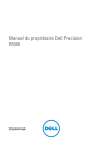
Lien public mis à jour
Le lien public vers votre chat a été mis à jour.